Visualizzare i risultati da Microsoft 365 in SharePoint locale con ricerca ibrida cloud
SI APPLICA A: 2013
2013  2016
2016  2019
2019  Subscription Edition
Subscription Edition  SharePoint in Microsoft 365
SharePoint in Microsoft 365
Informazioni su come visualizzare i risultati dell'indice di ricerca di Microsoft 365 quando si effettua una ricerca dai siti di SharePoint Server con ricerca ibrida cloud.
Dopo aver configurato la ricerca ibrida cloud, gli utenti ottengono i risultati della ricerca sia dal contenuto locale che da Quello di Microsoft 365 quando usano il Centro ricerche in Office 365. Tuttavia, la ricerca esistente nelle raccolte documenti in SharePoint Server, come Siti del team, interrompe la restituzione dei risultati quando viene impostata la ricerca ibrida cloud. Se gli utenti devono effettuare una ricerca da Siti del team, è possibile configurare la ricerca da Siti del team di SharePoint Server in modo che vengano visualizzati i risultati dall'indice di ricerca in Office 365. Utilizzare l'applicazione del servizio di ricerca cloud per raggiungere tale risultato. Effettuare la ricerca da Office 365 è un'operazione più rapida rispetto alla ricerca dalla raccolta documenti in SharePoint Server, perché l'indice di ricerca e il centro ricerche si trovano nello stesso ambiente.
Ecco una panoramica della soluzione di ricerca ibrida cloud. Le righe di colore grigio chiaro rappresentano ciò che viene configurato seguendo la procedura riportata in questo articolo.
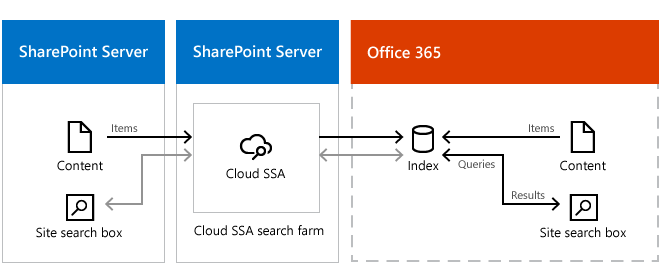
Eseguire la procedura seguente:
Verificare che la ricerca ibrida cloud funzioni.
Nella farm di ricerca cloud, creare un'origine dei risultati che definisce come ottenere i risultati della ricerca dall'indice di ricerca in Office 365.
Nella farm di ricerca cloud, rendere tale origine dei risultati predefinita per l'applicazione del servizio di ricerca cloud.
Se le raccolte documenti locali esistenti sono in SharePoint Server 2010 e/o SharePoint Server 2013, configurare una federazione di query pubblicando l'applicazione del servizio di ricerca cloud (SSA cloud) affinché SharePoint Server 2010 e/o SharePoint Server 2013 possano utilizzare SSA cloud.
Creare un'origine dei risultati che definisce come ottenere i risultati della ricerca dall'indice di ricerca in Office 365
Verificare che l'account utente utilizzato per eseguire questa procedura sia un amministratore per SSA cloud.
Nella farm di ricerca cloud, in Amministrazione centrale, nella sezione Gestione applicazioni selezionare Gestisci applicazioni di servizio.
Selezionare SSA cloud cui si desidera aggiungere un'origine dei risultati.
Nella pagina Amministrazione ricerca per SSA cloud, sulla barra di avvio veloce, selezionare Origini dei risultati.
Nella pagina Gestisci origini risultati selezionare Nuova origine dei risultati.
Nella pagina Aggiungi origine dei risultati effettuare le seguenti operazioni:
Nella casella di testo Nome della sezione Informazioni generali digitare un nome per la nuova origine dei risultati, ad esempio indice di ricerca di Microsoft 365.
(Facoltativo) Nella casella di testo Descrizione della sezione Informazioni generali immettere una descrizione della nuova origine dei risultati.
Verrà visualizzata come descrizione comando quando il puntatore verrà posizionato sull'origine dei risultati in determinate pagine di configurazione.
Nella sezione Protocollo selezionare SharePoint remoto.
Nella sezione URL del servizio remoto, immettere l'indirizzo della raccolta siti radice in SharePoint in Microsoft 365 da cui si vuole ottenere i risultati di ricerca, ad esempio
https://adventure-works.sharepoint.com.Nella sezione Tipo selezionare Risultati di ricerca di SharePoint.
Nella sezione Trasformazione di query mantenere le impostazioni predefinite.
Nella sezione Informazioni sulle credenziali selezionare Autenticazione predefinita.
Selezionare OK per salvare la nuova origine dei risultati.
Impostare l'origine dei risultati come origine dei risultati predefinita per l'applicazione del servizio di ricerca cloud
Verificare che l'account utente utilizzato per eseguire questa procedura sia un amministratore di SSA cloud.
Nella farm di ricerca cloud, in Amministrazione centrale, nella sezione Gestione applicazioni selezionare Gestisci applicazioni di servizio.
Selezionare l'applicazione SSA cloud per cui si desidera impostare l'origine dei risultati come predefinita.
Nella sezione Query e risultati della pagina Amministrazione ricerca selezionare Origini di risultati.
Nella pagina Gestisci origini risultati scegliere l'origine dei risultati che si desidera impostare come predefinita, selezionare la freccia visualizzata, quindi selezionare Imposta come predefinita.
Configurare la federazione di query
Per configurare la federazione di query è necessario pubblicare SSA cloud in modo che possa essere utilizzata da SharePoint Server 2010 o SharePoint Server 2013. Per una panoramica di questo approccio, vedere Condividere le applicazioni di servizio tra farm in SharePoint Server e selezionare la versione SharePoint Server dell'articolo per l'ambiente di utilizzo.
In ognuna delle seguenti operazioni, quando si fa riferimento alla documentazione di SharePoint Server, utilizzare i nomi e parametri appropriati per la farm di ricerca cloud e SSA cloud.
Per pubblicare e condividere SSA cloud, vedere Pubblicare le applicazioni di servizio in SharePoint Server.
Usare SSA cloud.
L'utilizzo di SSA pubblicato richiede lo scambio di certificati di attendibilità tra la farm locale di SharePoint di pubblicazione e quella di utilizzo. Vedere Scambiare certificati di attendibilità tra farm in SharePoint Server e selezionare la versione SharePoint Server pertinente dell'articolo per l'ambiente di utilizzo.
Concedere l'autorizzazione per la connessione a SSA cloud.
Concedere l'autorizzazione alla farm di utilizzo di SharePoint Server 2010 o SharePoint Server 2013 per la connessione a SSA cloud pubblicato. Vedere Impostare autorizzazioni per applicazioni di servizio pubblicate in SharePoint 2013.
Connettersi a SSA cloud.
Dopo aver configurato l'attendibilità e le autorizzazioni tra le farm, è possibile configurare SharePoint Server 2010 o SharePoint Server 2013 in modo da connettersi a SSA cloud nella farm di ricerca cloud. Vedere Connettersi alle applicazioni di servizio in farm remote in SharePoint 2013.
Configurare le applicazioni Web da associare con SSA cloud.
In SharePoint Server 2010 o SharePoint Server 2013, configurare le applicazioni Web da associare alla nuova connessione di SSA cloud. Vedere Aggiungere o rimuovere le connessioni delle applicazioni di servizio da un'applicazione Web in SharePoint 2013.
Argomenti correlati
Informazioni sulla ricerca ibrida cloud per SharePoint in Microsoft 365
Pianificare la ricerca ibrida cloud per SharePoint in Microsoft 365
Configurare la ricerca ibrida cloud per SharePoint in Microsoft 365